요즘 노트북을 사용하면서 가장 신경 쓰이는 부분 중 하나가 팬 소음입니다. 특히 고사양 작업을 할 때, 팬이 돌면서 발생하는 소음은 많은 사용자에게 스트레스를 줄 수 있습니다. 이 글에서는 노트북 팬 소음을 줄이는 여러 가지 방법과 효과적인 청소 및 설정 방법에 대해 알아보겠습니다.
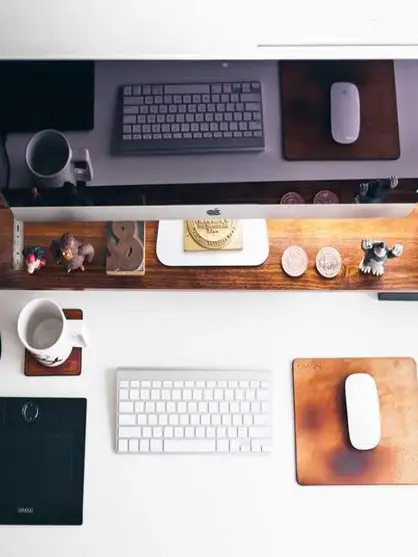
노트북 팬 소음의 원인
노트북 팬의 소음은 주로 CPU 및 GPU의 발열로 인해 발생합니다. 노트북의 내부 부품이 과열되면, 쿨링 팬이 작동하여 열을 식히기 위해 회전 속도를 높이게 됩니다. 이 과정에서 소음이 발생하게 됩니다. 그러므로 팬 소음을 줄이기 위해서는 발열을 최소화하는 것이 중요합니다.
1. 노트북 하단의 공간 확보
노트북의 하단에 공기가 자유롭게 흐를 수 있는 공간을 마련하는 것이 첫 번째 단계입니다. 책상 위 등의 평평한 곳에 놓이게 되면 공기 흐름이 차단되어 발열이 심해질 수 있으니, 다음과 같은 방법을 활용해 보세요:
- 노트북 쿨링 패드를 사용해 보세요. 이는 노트북을 높여주어 공기의 흐름을 원활하게 하고 열을 효과적으로 방출할 수 있게 도와줍니다.
- 간단한 물체(예: 책, 나무 블록)를 이용하여 노트북을 높여줍니다. 이는 공기 흡입구와 배출구의 통풍을 개선하는 데 큰 도움이 됩니다.
2. 내부 먼지 청소하기
오랜 사용으로 인해 내부에 쌓인 먼지는 쿨링 팬의 효율을 떨어뜨리고 소음을 증가시킬 수 있습니다. 정기적으로 공기 압축기를 이용하여 팬과 내부 부품에 쌓인 먼지를 청소하는 것이 좋습니다. 청소 주기는 최소한 분기마다 한번씩 진행하는 것이 효과적입니다.
청소 방법
먼지를 청소할 때는 다음과 같은 절차를 따르는 것이 좋습니다:
- 전원을 끈 후, 배터리를 분리합니다.
- 노트북 하판을 조심스럽게 열고, 먼지가 쌓인 부분을 에어 스프레이 등을 이용하여 청소합니다. 이 과정에서 부품을 손상시키지 않도록 주의해야 합니다.
3. 소프트웨어 설정 조정하기
하드웨어를 청소한 후에는 소프트웨어 설정을 통해서도 팬 소음을 줄일 수 있습니다. 다음은 노트북의 전원 설정을 조정하는 방법입니다:
- 제어판에 접근하여 ‘전원 옵션’으로 들어갑니다.
- ‘균형 조정(권장)’ 설정에서 변경 사항을 클릭합니다.
- ‘고급 전원 관리 옵션 설정 변경’을 선택한 후, ‘프로세서 전원 관리’를 선택합니다.
- ‘최대 프로세서 상태’를 90% 이하로 설정하여 CPU 성능을 약간 제한함으로써 발열을 줄일 수 있습니다.
4. 쿨러 업그레이드
저소음 쿨러나 고성능 쿨러로 업그레이드하는 것도 팬 소음을 줄이는 데 큰 도움이 됩니다. 비싼 쿨러일수록 진동 및 소음을 줄이는 설계가 되어 있으며, 보다 효율적으로 열을 배출할 수 있습니다. 예를 들어, 보통 쿨링 팬보다 저소음 모델을 설치하거나 수냉식 쿨러로 전환하는 것을 고려해 볼 수 있습니다.
5. 주변 환경 관리
팬 소음은 주변의 환경과도 밀접한 관계가 있습니다. 다음과 같은 사항들을 고려해 보세요:
- 노트북을 사용할 때 너무 덥거나 통풍이 잘 되지 않는 곳에서 사용하는 것을 피해야 합니다. 시원하고 통풍이 잘 되는 곳에서 사용하면 발열을 줄일 수 있습니다.
- 노트북 사용 중 주변의 온도를 체크해보세요. 고온 환경에서는 추가적인 냉각이 필요하며, 이로 인해 팬 소음이 증가할 수 있습니다.

결론
노트북 팬 소음은 발열로 인해 발생하는 문제이므로, 청소와 설정 조정을 통해 효과적으로 해결할 수 있습니다. 노트북의 성능을 유지하면서 소음을 줄이기 위해 위에서 소개한 방법들을 실천해 보시기 바랍니다. 소음 문제를 해결하면 보다 쾌적한 작업 환경을 만들 수 있을 것입니다.
노트북을 사용하면서 팬 소음 문제는 누구에게나 발생할 수 있는 고민거리입니다. 하지만 위의 방법을 통해 효과적으로 소음을 줄일 수 있음을 기억하시기 바랍니다. 지속적으로 노트북을 관리하고, 필요 시 전문가의 도움을 받는 것도 좋은 방법입니다.
자주 묻는 질문 FAQ
노트북 팬 소음의 주요 원인은 무엇인가요?
주된 원인은 CPU와 GPU의 발열로, 내부 부품이 과열될 때 팬이 더 강하게 돌아가면서 소음이 발생합니다.
팬 소음을 줄이기 위해 어떤 조치를 취할 수 있나요?
하단 공간 확보, 정기적인 청소, 소프트웨어 설정 조정 등 다양한 방법으로 소음을 감소시킬 수 있습니다.
노트북 청소는 얼마나 자주 해야 하나요?
일반적으로 분기마다 한 번씩 내부 먼지를 깨끗이 청소하는 것이 효과적입니다.
저소음 쿨러로 교체하는 것이 도움이 될까요?
네, 저소음 설계의 쿨러로 업그레이드 시 소음 감소에 많은 도움이 될 수 있습니다.